Warning: Use of undefined constant title - assumed 'title' (this will throw an Error in a future version of PHP) in /data/www.zhuangjiba.com/web/e/data/tmp/tempnews8.php on line 170
惠普电脑怎么进入bios
装机吧
Warning: Use of undefined constant newstime - assumed 'newstime' (this will throw an Error in a future version of PHP) in /data/www.zhuangjiba.com/web/e/data/tmp/tempnews8.php on line 171
2020年07月27日 07:30:00

随着科学技术的发展,计算机已经成为我们不可缺少的工具,但是我们大多数的朋友只是使用计算机功能的冰山一角。电脑里还有一个BIOS。使用惠普电脑的小伙伴们肯定遇到过需要进入bios界面的情况,下面就让我们一起来看一看是怎样操作的吧。
惠普电脑怎么进入bios
1.按电源键开机,不停的按键盘上的F10键。

2.我就直接进入惠普的bios设置界面,在这里可以使用方向键。
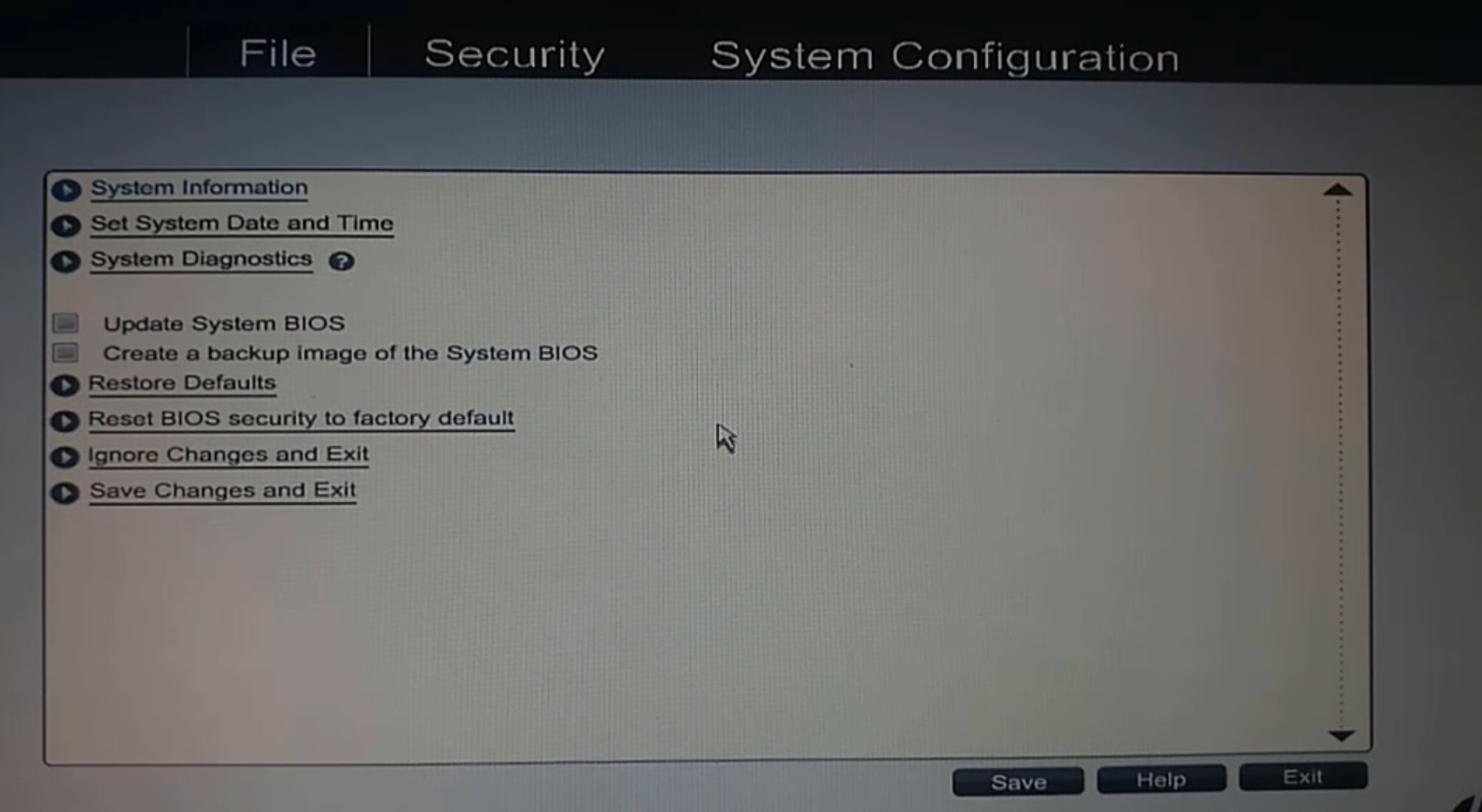
3.来左右移动或者使用上下键移动。

以上就是惠普点怎么进入BIOS的方法了,学会了就赶紧动手试试吧。
喜欢22




